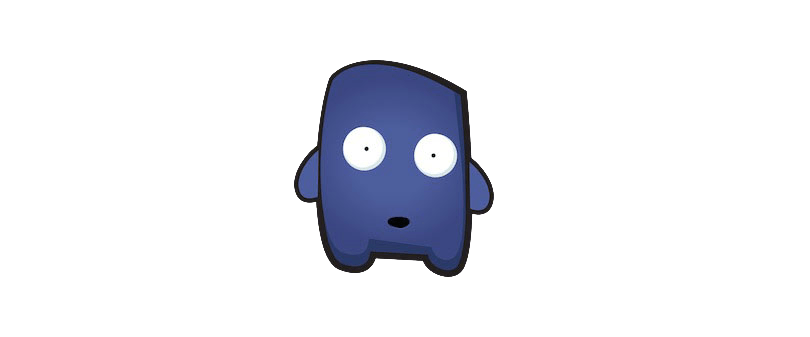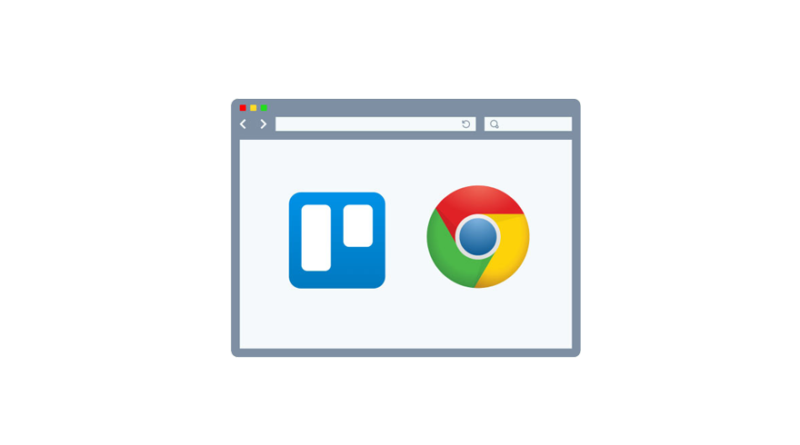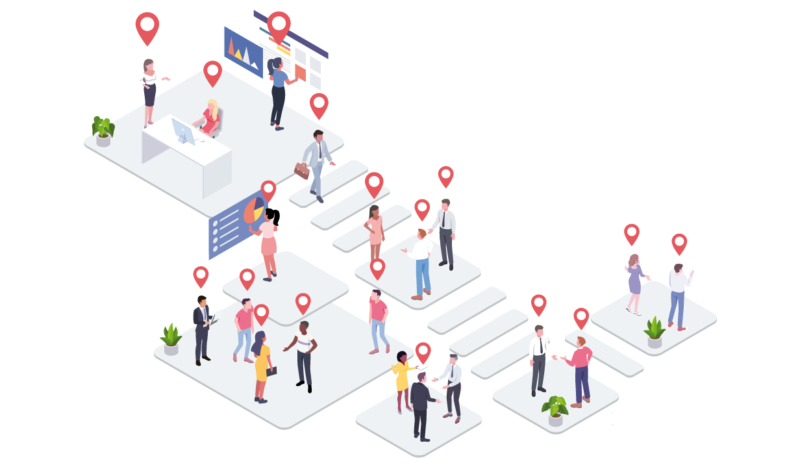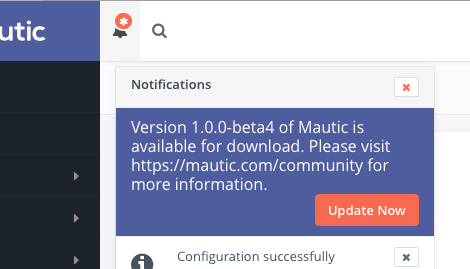
Las últimas versiones de actualización, me han supuesto.aprender diversos métodos para solucionar los numerosos errores que me han ido apareciendo en el camino (lo que se resume en una gran cantidad de horas de trabajo invertidas en aprendizaje) Es muy probable que si tratas de actualizar automáticamentelas últimas versiones, no se realice siempre con éxito, y las conscuencias pueden ser desastrosas, ya que la aplicación de marketing automation quedará inutilizada y dejaremos de tener servicio por parte de formularios (integrados en la web), campañas de automatización e email marketing, seguimiento de prospectos, etc… (incluso podemos llegar a perder todo el trabajo que hayamos realizado en las versiones anteriores de Mautic). Estos errores en la actualización se suelen dar debido al aumento de los requisitos de la App por parte del servidor (ya que las últimas versiones necesitan de más recursos que las anteriores)
IMPORTANTE!!!! Si estás pensando actualizar tu aplicación de Marketing Automation, Mautic, te recomiendo que realices una copia de seguridad, tanto de los datos de tu aplicación (vía FTP), como de tu base de datos. ¡Esto garantizará que en tu proceso de aprendizaje, no puedas perder todo tu trabajo! (y en el caso de que algo salga mal, siempre podrás ponerte en contacto con un profesional para que trate de solucionarte el problema)
Trataré de expicarte el método para solucionar algunos problemas que puedan surgir al actualizar Mautic. Para solventar dichos problemas, podrás elegir dos caminos diferentes, con los cuales he obtenido buenos resultados (ambos casos son viables. Y en ambos casos estás advertido que cualquier acción que realices recae bajo tu responsabilidad):
- Tienes acceso SSH vía CPanel
- No tienes acceso SSH
Cómo solucionar problemas que puedan surgir al actualizar Mautic teniendo acceso vía SSH
SSH (o Secure SHell) es un protocolo de comunicaciones seguras entre dos sistemas (cliente/servidor) que permite a un usuario conectarse a un host de forma remota.
Existen otros protocolos de comunicación remota, como FTP (o FTPS), Telnet, RSH, VSH, pero SSH encripta la conexión entre el cliente/server, haciendo imposible que un tercero pueda obtener información de nuestra conexión (como datos de clientes o contraseñas que no viajan encriptadas durante la comunicación).
Si has podido comenzar la actualización pero observas que algo no funciona correctamente en el último paso, es posible que debas tratar de borrar la memoria cache para intentar actualzarla a la última versión
Intenta limpiar la cache de Mautic via SSH
php app/console cache:clear
Si has recibido un error en este paso, la opción más acertada podría ser borrar completamente la carpeta /cache/ para que Mautic la cree automáticamente (este es un requisito fundamental siempre que trates de actualizar Mautic).
Prueba con el siguiente comando:
rm -rf app/cache
Trata de actualizar Mautic manualmente vía SSH
Lo primero que debes hacer es este momento es averiguar si existe una nueva versión para actualizar Mautic
php app/console mautic:update:find
Tras ejecutar este comando recibirás un mensaje indicándote si exíste, o no, una nueva versión para actualizar Mautic. Si recibes una respuesta positiva, y existe una nueva versión par actualizar, ejecuta el siguiente comando vía SSH.
php app/console mautic:update:apply
Si este paso ha funcionado, estarás disfrutando de tu nueva versión de Mautic. En caso contrario, deberás probar a migrar la base de datos.
Intenta ejecutar la migración de la base de datos de Mautic
Si las soluciones anteriores han fallado, es posible que debas de comprobar si existen migraciones de la base de datos. Para ello, ejecuta los siguientes comandos:
1.- Comprueba el estado de la migración de la base de datos
php app/console doctrine:migration:status
2.- Si existe alguna migración pendiente, ejecuta el siguiente comando:
php app/console doctrine:migration:migrate
Intentar actualizar el esquema de la base de datos
Si el paso anterior falló, es probable que el problema resida en la base de datos. Para comprobar que el esquema de la base de datos de Mautic está actualizado, ejecuta el siguiente comando:
php app/console doctrine:schema:update --dump-sql
Si existen consultas por ejecutar, deberas forzar la actualización del esquema de la base de datos con el siguiente código:
php app/console doctrine:schema:update --force
Es posible que tu problema al actualizar Mautic se haya resuelto, pero en caso contrario, existen otras posibles soluciones.
Trata de actualizar Mautic manualmente archivo por archivo
Sin duda esta opción parece la más lenta, pero es posible que sea tu única opción si has intentado solucionar tus problemas en los pasos anteriores y no has tenido resultados satisfactorios. Los pasos son sencillos:
- Descarga toda tu carpeta de Mautic, de tu servidor a local (o sea, descarga todo a tu ordenador)
- Borra todo rastro de Mautic en el servidor (excepto la base de datos). Borra toda la carpeta donde subiste Mautic.
- Descarga la última versión directamente desde la web de Mautic.org (o del repositorio de GitHub)
- Sube la última versión que has descargado de Mautic a tu servidor (sin descomprimir). Recuerda subir la carpeta .zip y descomprímela directamente en el servidor.
- Sobreescribe los archivos donde se encuentra la información relacionada con la base de datos. En Mautic este archivo se encuentra en /path/to/app/config/local.php
- Sobreescribe los archivos personalizados (imágenes, activos, etc…) que se encuentran en la carpeta /path/to/media/
Si todo ha salido bien tu nueva versión de Mautic debería de estar operativa y funcionando perfectamente.
Cómo intentar actualizar Mautic sin tener acceso al protocolo SSH
Existe en GitHub un Script escrito por ´escopecz´ que permite realizar todas las tareas descritas anteriormente casi de forma automática vía URL. Además puedes encontrar la descripción de como usar el Script bajo del código. Es sencillo de usar y no tiene más de 3 pasos.
- Descarga el código (o copia el código y pégalo en un archivo x.php en la raiz de la instalación de Mautic)
- Cambia la frase secreta ´ILoveMauticReallyIDo` por una frase que solo tu conozcas.
- Accede al archivo y ejecuta los comandos que se encuentran en el archivo php vía URL. (http://[yourmautic.com]/x.php?ILoveMauticReallyIDo. No olvides cambiar la frase secreta por tu frase secreta antes de pegarla en el navegador)
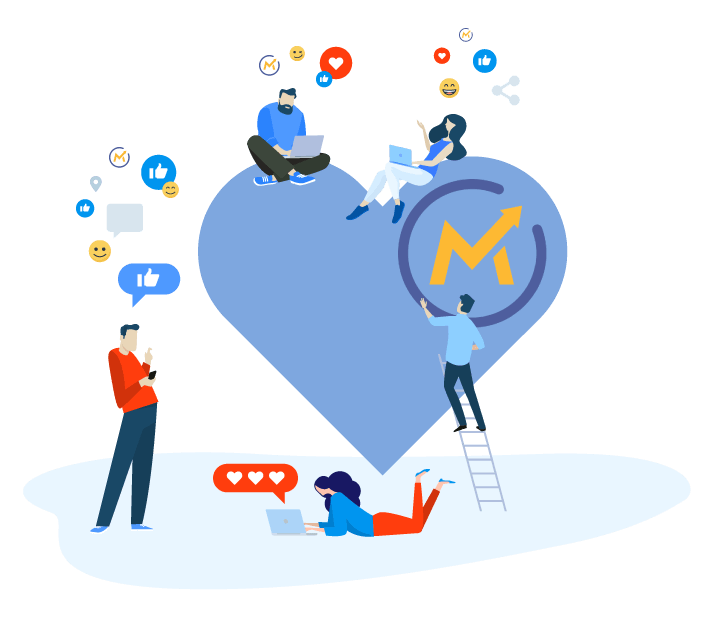
¿Necesitas instalar o actualizar Mautic Open source en tu propio servidor?
Estamos encantados de ayudarte para que avances ágil y seguro. Aprovecha todo el potencial del Marketing Automation y… ¡comienza con estrategias Inbound Marketing!
Necesito ayudaContinúa aprendiendo …
Las mejores extensiones Trello para Google Chrome
Trello es una de las mejores herramientas para la gestión y dirección de proyectos ágiles. [...]
Nov
Geolocalización en Mautic con GeoLite2-City
Aprende a instalar la base de datos de MaxMind GeoLite2-City y aprovecha todo el potencial del [...]
Ago
Segmentación y cualificación de leads con Marketing Automation
Cuando hablamos de segmentación y cualificación de leads con Marketing Automation hacemos referencia a técnicas [...]
Sep